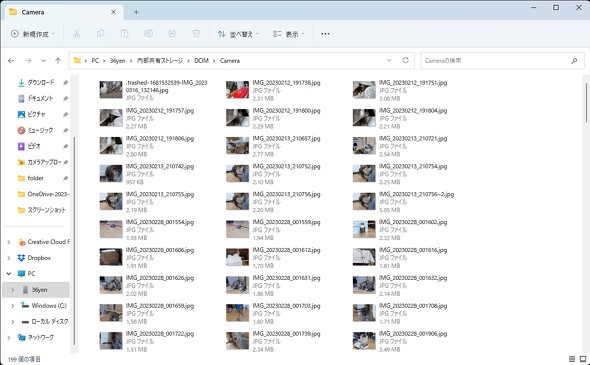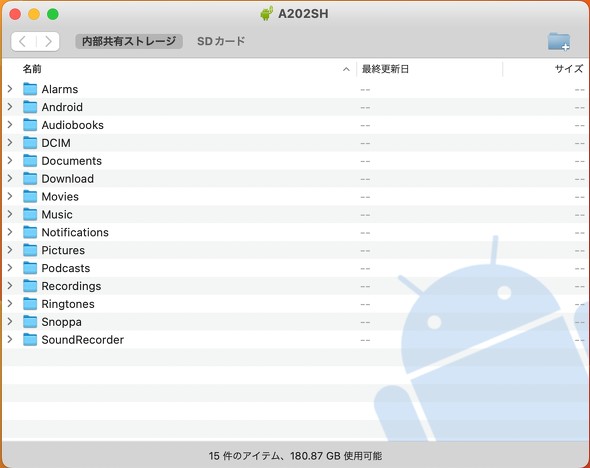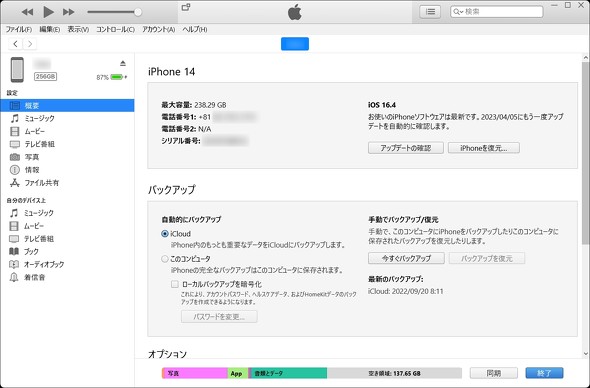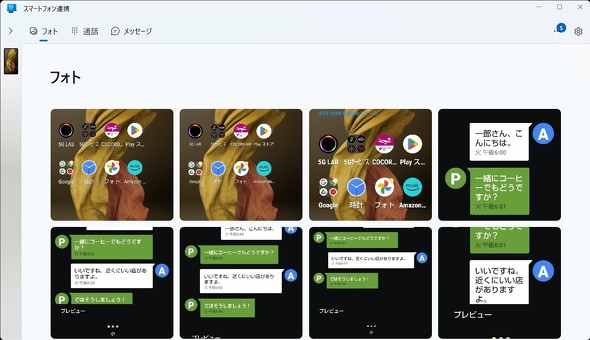iPhone/Androidの写真データをPCで確認・編集する方法 多彩な連携パターンまとめ(4/4 ページ)
USBケーブル経由でデータ連携
最も簡単なのは、ケーブルを使ったデータ連携です。AndroidまたはiPhoneとPCをUSBケーブルで接続すると、PC側からデバイスとして認識され、スマホの内部にアクセスできるようになります。
方法は次の通りです。
AndroidとWindows PCの場合
- スマホとPCをUSBケーブルで接続します
- スマホ側でUSB接続の通知が表示されたら、「ファイル転送」を選択します
- PC側でスマホがデバイスとして認識されたら、エクスプローラー(タスクバーにあるフォルダアイコン)を開いて、スマホのフォルダにアクセスします
AndroidとMac(OS X 10.5以降)の場合
- Android File TransferをMacにインストールしておきます
- (初回のみ)インストールを終えたAndroid File Transferを開いておきます
- Androidスマホのロック画面を解除してからMacとUSBケーブルで接続します
- Androidスマホ側にUSB接続の通知が表示されたら「ファイル転送」を選択します
- 自動的にMac上でAndroid File Transferウィンドウが開くので、必要な書類にアクセスします
iPhoneとWindows PCの場合
- iTunesをWindows PCにインストールしておきます
- インストールを終えたiTunesを開いておきます
- 画面ロック解除しておいたiPhoneとWindows PCをUSBケーブルで接続します
- iTunesウィンドウの左上にiPhoneのアイコンが表示されるので、それをクリックして必要な書類にアクセスします
その他の連携方法
ここまで、ほぼAndroidスマホを中心に紹介してきましたが、iPhoneとMacの組み合わせなら、あまり意識せずにスマホ・PC間のデータ連携が行えます。
例えば、iPhoneをMacとUSBケーブル接続すると、それ以外の操作をせずともFinder上にiPhoneが表示され、その中にアクセスすることができます。
その際に「Wi-Fiがオンになっているときにこの<デバイス>を表示」をオンにしておけば、同じWi-Fiネットワークに両方のデバイスが接続されているときに、Wi-Fi経由でデータ連携が可能となります。
さらにiPhoneやMacにはワイヤレスで複数ファイルを転送する「AirDrop」機能があります。これにより、写真や動画、ファイル、今見ているサイトのURLなどをiPhoneからMacへ簡単に転送することができます。
Androidでも、Samsung製であればSamsung Flowを使うことで、Samsung製スマホとWindows PCをシームレスに連携させられるようになります。
また、Windows 11を搭載しているPCであれば、モバイルデータ通信またはWi-Fi経由でAndroidスマホとシームレスに連携する方法があります。スマホのWi-Fiをオフにした状態ではデータ通信料がかかるので注意が必要です。
方法は以下の通りです。
- AndroidスマホにWindowsにリンクアプリをインストールしておきます
- PCの「設定」から「Bluetoothとデバイス」を開きます
- 「スマートフォン連携」の「スマートフォン連携を開く」をクリックします
- 開いたウィンドウの「開始」 をクリックします
- 「Windowsにリンクアプリの準備ができました」にチェックを入れ、「QRコードでペアリング」をクリックします
- スマホ側で「Windowsにリンク」アプリを開き「PCのQRコードの準備はできていますか」が表示されたら「続行」をタップします
- アプリの「アクセス許可」を必要に応じて行います
- スマホでPCに表示されたQRコードを読み取ります
- スマホとPCの連携が完了します
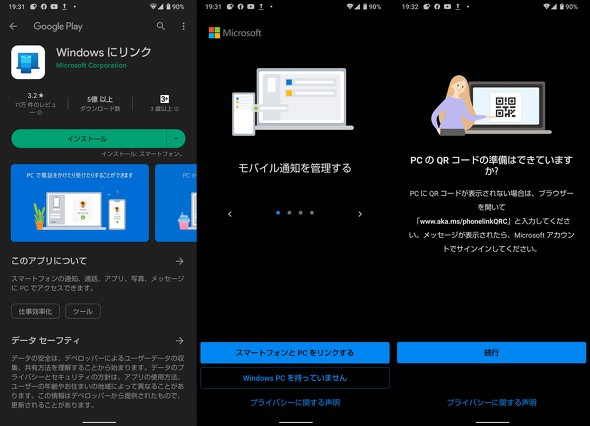 Windows PCでスマートフォン連携機能を設定しているときに、「www.aka.ms/yourpc」へアクセスするようにメッセージが表示されますが、これは「Windowsにリンク」アプリをインストールしてあれば無視しても構いません
Windows PCでスマートフォン連携機能を設定しているときに、「www.aka.ms/yourpc」へアクセスするようにメッセージが表示されますが、これは「Windowsにリンク」アプリをインストールしてあれば無視しても構いませんさらに、近い将来、インテルはインテルEVOプラットフォームに準じたWindowsノートPC上で動くインテルUnison機能を発表しています。
Windowsの「スマートフォン連携」も便利ですが、インテルUnisonであればAndroidスマホだけでなくiOSデバイスともシームレスに連携することができるようになります。こちらも楽しみです。
このように、スマホのデータをPCで見る方法はいくつもあります。自分に合った方法を見つけて、ワンランク上の作品を作ったり、手軽に写真・動画編集をしたりしましょう。
関連記事
 iPhoneの写真、「iCloud」と「Google フォト」どちらに保存する? 両者を改めて比較
iPhoneの写真、「iCloud」と「Google フォト」どちらに保存する? 両者を改めて比較
iPhoneのストレージには限りがある。そこで活用したいのがクラウドストレージだ。筆者は13年前の写真も保存している。自分で写真整理の環境を作るのが面倒なら、「iCloud」「Google フォト」といったサービスを活用してみるといい。 iPhoneの初期設定で「やってはいけないこと」 気付かずに“身バレ”している可能性も
iPhoneの初期設定で「やってはいけないこと」 気付かずに“身バレ”している可能性も
iPhoneの初期設定でやってはいけないことを紹介します。初期設定ではiPhone本体の名前は、AppleIDに登録した名前がつけられますが、そのままだと危険かもしれません。AirDropの受信許可を「すべての人」にすることもオススメできません。 Androidスマホをより安全に使うために、やってはいけない6つのこと
Androidスマホをより安全に使うために、やってはいけない6つのこと
価格帯が豊富なAndroidスマホだが、いくつかやってはいけないことがある。設定次第ではユーザーが危険にさらされることもある。6つのやってはいけないことを確認してみよう。 Lenovoが5Gスマホ「ThinkPhone by Motorola」発表 ThinkPadとの連携が可能
Lenovoが5Gスマホ「ThinkPhone by Motorola」発表 ThinkPadとの連携が可能
Lenovoは、CES 2023にてAndroidスマートフォン「Lenovo ThinkPhone by Motorola」を発表した。ThinkPadと併用するビジネス向けスマートフォンとして開発されており、高い耐久性能や高度なセキュリティ保護機能を特徴とする。 iTunesがiPhoneを認識しないときに試すべきこと
iTunesがiPhoneを認識しないときに試すべきこと
iPhoneをPCに接続し、iTunesやMacでバックアップを取っているユーザーは多いだろう。今回はさまざまな理由でPCがiPhoneを認識しなくなった場合に試すことを紹介する。
関連リンク
Copyright © ITmedia, Inc. All Rights Reserved.
アクセストップ10
- ヨドバシ通販は「高還元率で偽物リスク低い」──コレが“脱Amazon”した人の本音か (2025年12月06日)
- 「健康保険証で良いじゃないですか」──政治家ポストにマイナ保険証派が“猛反論”した理由 (2025年12月06日)
- NHK受信料の“督促強化”に不満や疑問の声 「訪問時のマナーは担当者に指導」と広報 (2025年12月05日)
- ドコモも一本化する認証方式「パスキー」 証券口座乗っ取りで普及加速も、混乱するユーザー体験を統一できるか (2025年12月06日)
- 飲食店でのスマホ注文に物議、LINEの連携必須に批判も 「客のリソースにただ乗りしないでほしい」 (2025年12月04日)
- 楽天の2年間データ使い放題「バラマキ端末」を入手――楽天モバイル、年内1000万契約達成は確実か (2025年11月30日)
- 楽天モバイルが“2025年内1000万契約”に向けて繰り出した方策とは? (2025年12月06日)
- ドコモが「dアカウント」のパスワードレス認証を「パスキー」に統一 2026年5月めどに (2025年12月05日)
- ソニー、約2億画素のイメージセンサー発表 ズーム時も細部を鮮明に (2025年12月05日)
- 楽天ペイと楽天ポイントのキャンペーンまとめ【12月3日最新版】 1万〜3万ポイント還元のお得な施策あり (2025年12月03日)